最新下载
热门教程
- 1
- 2
- 3
- 4
- 5
- 6
- 7
- 8
- 9
- 10
Windows 8关机后自动重启问题的解决方法
时间:2014-01-22 编辑:简简单单 来源:一聚教程网
方法1
1、在桌面我们进入超级开始菜单然后点击【控制面板】如下图
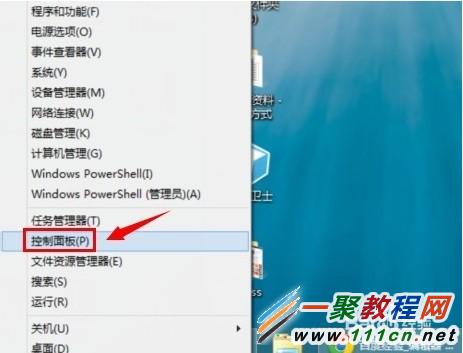
2、在上图中我们点击【系统和安全】如图所示
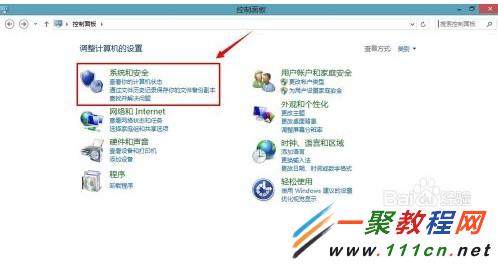
3、在系统安全面板中我们会看到有一个电源选项下面有一个【唤醒计算机时需要密码】我们点击进入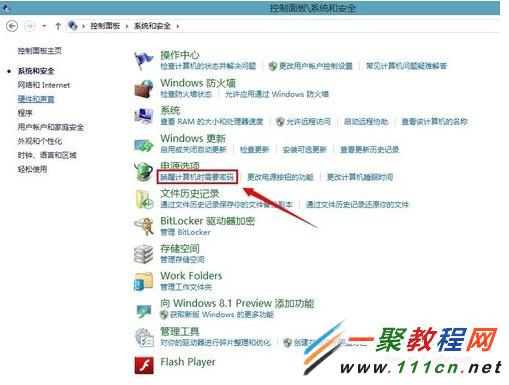
4、进入定义电源按钮并启用密码保护下面点击【更改当前不可用的设置】再在关机设置下面去掉【启用快速启动(推荐)】前的勾。最后点击【保存修改】。
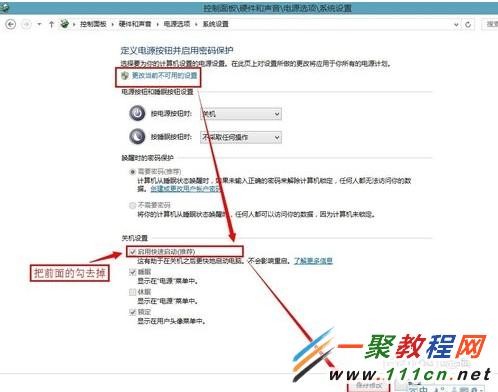
方法2
1、我们同样在电脑控制面板中找到【查看网络状态和任务】如图所示
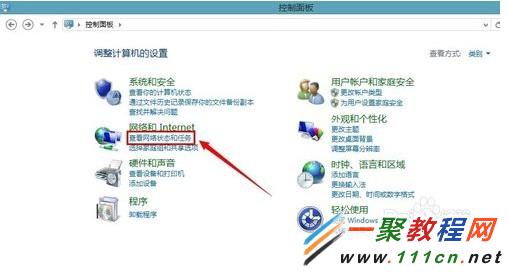
2、我们接着在查看网络状态和任务的左边看到有一个【更改适配器设置】点击,然后在弹出我们右击【以太网】-【属性】如下图所示
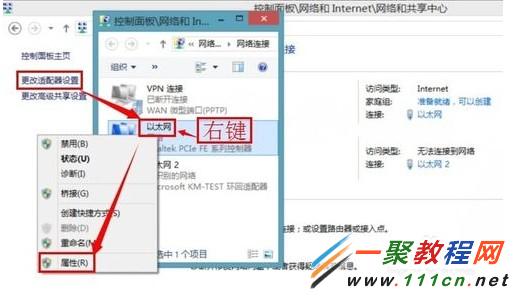
3、进入以太网的属性面板中我们点击【配置】如下图所示:
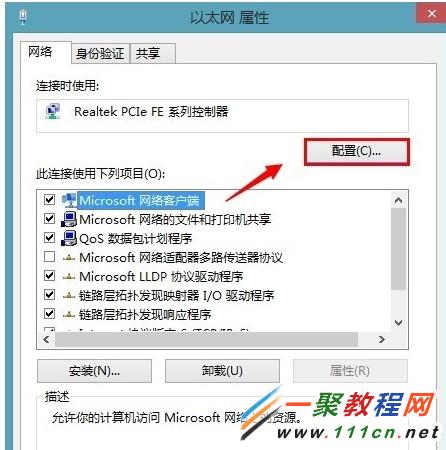
4、在这里你又会看到了有一个【电源管理】---勾掉【允许此设备唤醒计算机】-【确定】这样就是网络唤醒你计算机功能就失效了,当然一般第一种办法就可以解决了。
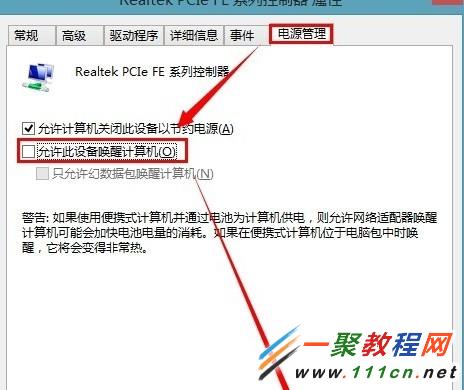
相关文章
- WINXP系统关机自动重启怎么办 WINXP系统关机自动重启解决办法 12-23
- Windows 10关机自动重启什么原因 Windows 10关机自动重启解决办法 08-11
- win11内核隔离和内存完整性介绍 10-31
- win10全屏缩放设置教程 10-31
- win10系统备份出错解决教程 10-31
- win10打开软件每次都要询问解决教程 10-31














